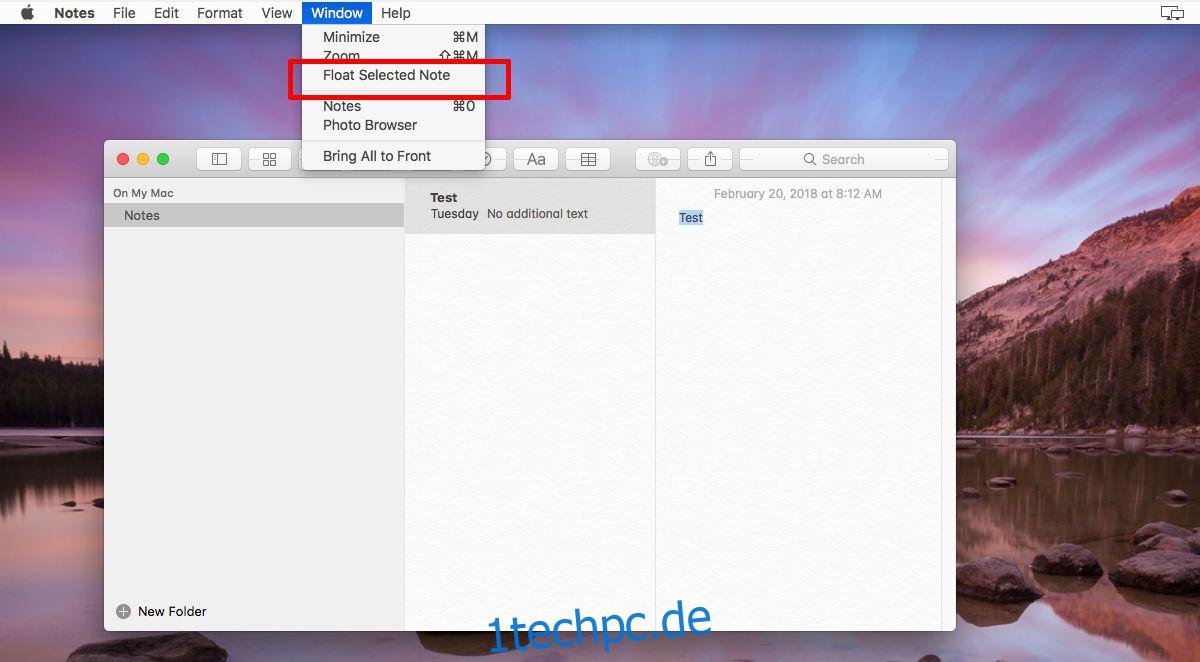Die Notes-App in macOS hat in den letzten großen Betriebssystem-Updates einige beeindruckende neue Funktionen erhalten. Sie können Notizen mit einem Kennwort schützen, den Text formatieren und Bilder, Tabellen und Checklisten einfügen. Sein iOS-Gegenstück hat dieselben Funktionen mit dem zusätzlichen Bonus, dass Sie Notizen mit TouchID sperren und entsperren können. Die Notizen-App unter macOS hat keine solche Funktion, aber sie hat eine nette Funktion, mit der Sie eine Notiz oben anheften können. Sie können es verwenden, um Ihre Notizen unter macOS in Haftnotizen umzuwandeln.
Heften Sie eine Notiz an die Spitze
Dies ist eine Funktion in der Stock Notes-App unter macOS. Öffnen Sie die Notizen-App und wählen Sie eine Notiz in einem Ordner aus. Gehen Sie in der Menüleiste zu Windows > Float Selected Note. Dadurch wird die Notiz in ein eigenes Fenster getrennt und an den Anfang aller anderen geöffneten Apps gepinnt. Wenn Sie auf ein anderes App-Fenster klicken und es in den Fokus bringen, wird die schwebende Notiz nicht nach hinten gesendet.
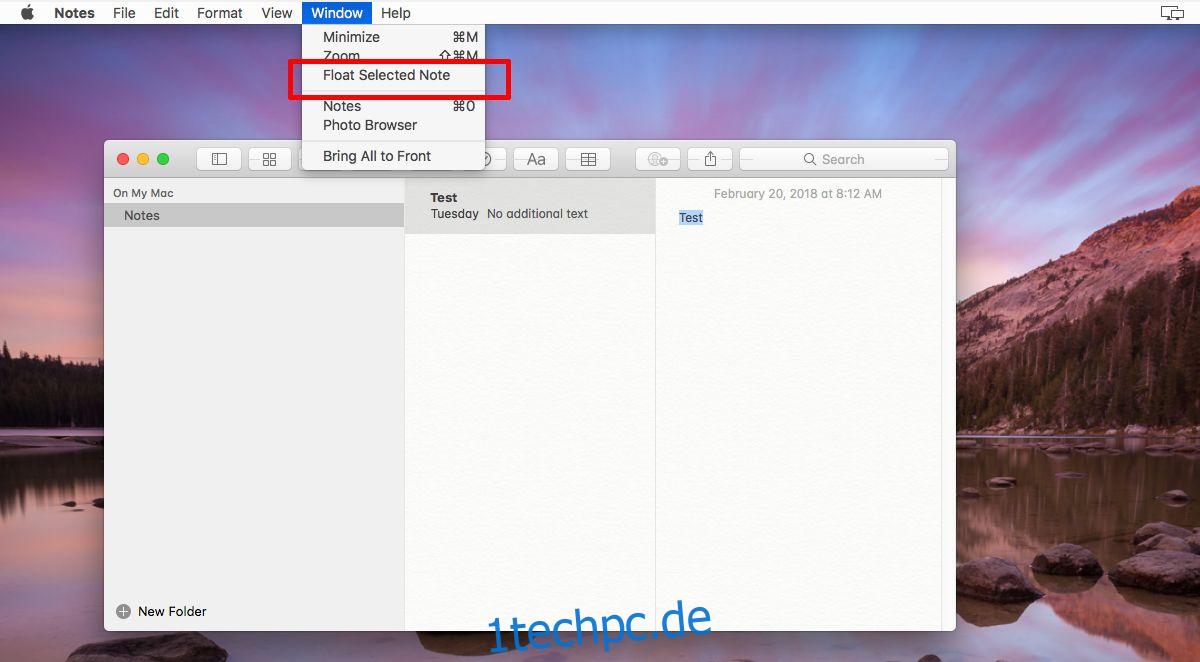
Wenn Sie in der Notizen-App auf eine Notiz doppelklicken, wird sie in ein eigenes Fenster getrennt, jedoch nicht oben angeheftet. Es gibt keine Tastenkombination oder Geste, um eine Notiz oben anzuheften. Sie müssen das App-Menü verwenden, um eine Notiz anzuheften. Wenn Sie eine Notiz in einem eigenen Fenster geöffnet haben, können Sie sie auswählen, dh in den Fokus bringen, und zu Fenster > Ausgewählte Notiz schweben lassen, um sie oben anzuheften. Eine Notiz muss nicht in der App angedockt sein, um angeheftet zu werden.
Um eine Notiz von oben zu lösen, gehen Sie zum Menüelement Fenster und deaktivieren Sie die Option Float Selected Note. Sie können die Notiz herumziehen und an einer beliebigen Stelle auf Ihrem Bildschirm positionieren. Außerdem können Sie die Größe einer Notiz auf eine Größe ändern, die der Größe Ihres Bildschirms entspricht.
Dies ist eine etwas obskure Funktion der Notes-App und es ist nicht klar, wie alt sie ist. Es kann seit Ewigkeiten Teil von macOS sein oder in einer der neuesten Versionen hinzugefügt worden sein. Unabhängig davon ist es eine nette Möglichkeit, eine provisorische Haftnotiz auf Ihrem Desktop zu platzieren. Wie Sie wahrscheinlich wissen, sind Notizen nicht mehr nur textbasiert. Sie können ihnen Bilder hinzufügen und eine Notiz anheften, um das Bild effektiv oben auf Ihrem Desktop anzuheften.
Es ist normalerweise schwierig, eine frei verfügbare App zu finden, die Windows an die Spitze pinnen kann, aber macOS hat etwas, das Sie sofort verwenden können.